| Index |
|
Használható eszköz működére bírása Csatlakozás vezeték nélküli hálózathoz Kapcsolódás a parancssorból Tippek |
Műhely: vezeték nélküli hálózat
Manapság az internet mindennapi szükségletünkké vált. A hálózati eszközök sokfélesége miatt az azokhoz tartozó vezérlők frissen tartsása szinte lehetetlen ilyen kis project esetében, mint a Haiku, ami a FreeBSD kompatibilis hálózati struktúrát használja a vezérlőkhöz.
Bár ez a módszer biztosítja az eszközök jelentős részének a használatát, azonban sajnos nem az összes jelenleg is elérhetőt. Egy interneten megtalálható listában ellenőrizhetjük, hogy melyek a jelenleg használható eszközök, illetve vessünk egy pillantást a FreeBSD 9.3's release hardware notes oldalára is.
A PCMCIA, a CardBus, az ExpressCard, az USB és az ISA esetében további fejlesztésekre van szükség.
 Használható eszköz működére bírása
Használható eszköz működére bírása
Még ha az első akadályt le is küzdöttük (használható eszközünk van), akkor is adódhatnak problémák a vezeték nélküli eszközökkel kapcsolatban, ugyanis azokhoz szükség van bináris, eszköz-vezértlő fájlokra (firmware) is. A Haiku nem tartalmazhat néhány ilyen fájlt, ugyanis jogi akadája van. Ugyanakkor, a Haiku tartalmaz egy szkriptet, amivel letölthetjük a szükséges fájlokat. Tehát, ha vezeték nélküli hálózatot akarsz használni, akkor elsőként ajánlott ezt a szkriptet használni, hogy meglegyen minden szükséges fájl.
Ehhez a következő parancsot kell kiadni a Terminálban:
install-wifi-firmwares.sh
Itt el kell olvasni a használati feltételeket, és elfogadásuk után telepíthetjük a fájlokat.
Ha nem rendelkezel internet kapcsolattal, hogy letöltsd a fájlokat, akkor van egy másik megoldás is. További információk a Tippeknél alább.
 Csatlakozás vezeték nélküli hálózathoz
Csatlakozás vezeték nélküli hálózathoz
Alap esetben a Haiku az első nyílt hálózathoz automatikusan csatlakozni fog. A Hálózat állapot kisalkalmazásból választhatunk másik hálózatot is.
Jobb gombbal kattitnva az ikonon az Asztalsávon válasszuk ki a használni kívánt nyilvános hálózatot (amelyik "SSID"-je látható) a menüből.

Ekkor kapunk egy ablakot, ahol a biztonság típusát (WPA/WPA2, WEP, Open (nyílt, nem védett)) és a jelszót megadva a gombra kattintás után elkezdődik a bejelentkezés a hálózatra.
Ez az eszköz és a hálózat tulajdonságaitól fuggően hosszabb időt is igénybe vehet. A folyamat aktuális állapotáról az információs ablak tájékoztat minket (FIGYELEM: jelenleg ha a Nyelvi beállításoknál a mappa és fájlnevek lefordítása be van jelölve, akkor ez nem jelenik meg!):
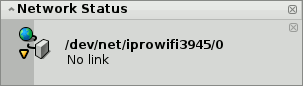
Mikor azt látjuk, hogy "Kész." és az Asztalsávon a Hálózat állapota ikonja zöld pöttyre változik, akkor a kapcsolódás sikeres volt. Ha "Nincs kapcsolat." üzenetet kapunk, és egy sárga háromszög jelenik meg az Asztalsávon, akkor lehetséges, hogy rossz jelszót adtunk meg.
 Kapcsolódás a parancssorból
Kapcsolódás a parancssorból
Ha a parancssort részesíted előnyben, vagy szkriptet akarsz írni, esetleg a ~/config/settings/boot/UserBootscript-et akarod használni, hogy automatikusan kapcsolódj a hálózathoz, akkor az ifconfig parancsot kell használni.
A Terminálban adjuk ki az alábbi parancsot:
ifconfig /dev/net/iprowifi3945/0 scan name address signal auth haiku-top 01:d0:19:a6:88:42 30 WPA ArcorInternet123 00:20:12:a4:29:e1 15 WPA
Persze, a saját hálózati kártyánk útvonalát kell megadni.
A parancs eredményeként megkapjuk a nyilvános hálózatok neveit (SSID), az egyedi azonosítójukat (MAC), a jelerősséget, illetve a biztonság típusát.
A csatlakozáshoz meg kell adni a hálózati kártyát, mint első paramétert, majd az SSID-t és a jelszót a "join" (csatlakozás) opció után:
ifconfig /dev/net/iprowifi3945/0 join {SSID} {jelszó}
Előtte persze meg kell győződni arról, hogy a hálózati kártya már megfelelően működik miután elindítottuk a rendszert, ugyanis ellenkező esetben a rendszer az ifconfig parancsot figyelment kívül hagyja. Az eszköztől és a hálózattól függően ez hosszabb ideig is eltarthat, ezért ajánlott figyelni az információs ablakban megjelenő üzeneteket...
 Tippek
Tippek
Bináris firmware fájlok letöltése internet kapcsolat nélkül
If you cannot obtain the binary firmware files via the install-wifi-firmwares.sh script (for example due to lack of internet connection within Haiku), you can also download this shell script, and run it from another OS that has wget and zip installed.
Windows users need to have wget and zip for Windows installed in their default locations and use this batch script.
The script will download the needed files and create a zip file that is to be extracted to Haiku's /boot. Once unpacked, open a Terminal and type:
install-wifi-firmwares.sh
Olvassuk végig a felhasználási feltételeket, majd jóváhagyás után már elérhetőek lesznek számunkra.
Avoiding connection loss
Haiku's drivers for some WLAN chipsets like the iprowifi4965 are prone to lose connection when using WPA encryption. If you're affected by that, try to disable the "HT mode" (high throughput, 802.11n) before connecting to a network:
ifconfig /dev/net/iprowifi4965/0 -ht
If that fixes the problem, put the line into ~/config/settings/boot/UserBootscript to have it applied automatically every boot-up.
 Magyar
Magyar Català
Català Deutsch
Deutsch English
English Español
Español Français
Français Italiano
Italiano Polski
Polski Português
Português Português (Brazil)
Português (Brazil) Română
Română Slovenčina
Slovenčina Suomi
Suomi Svenska
Svenska 中文 [中文]
中文 [中文] Русский
Русский Українська
Українська 日本語
日本語